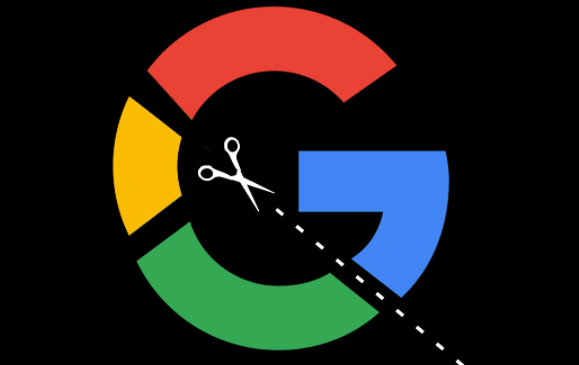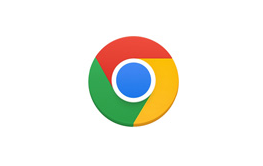谷歌浏览器网络检测工具怎么使用
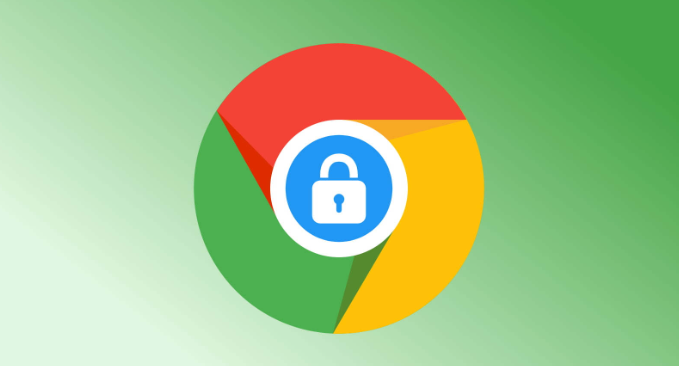
一、打开开发者工具中的网络监控面板
1. 使用快捷键:在Windows系统中,按下F12键或者Ctrl+Shift+I键;在Mac系统中,则按下Cmd+Option+I键,可直接打开开发者工具,并默认进入“Network”标签页,即网络监控面板。
2. 通过右键菜单:在页面上任意位置点击右键,选择“检查”(Inspect),也能打开开发者工具并定位到当前元素相关的网络请求等信息。
3. 从浏览器菜单选项进入:点击浏览器右上角的三个垂直排列的点,点击“更多工具”,然后选择“开发者工具”(Developer tools),在开发者工具界面中,点击顶部的“Network”标签,即可进入网络监控面板。
二、查看网络请求列表
1. 实时监控请求:进入网络监控面板后,它会实时显示当前页面发出的所有网络请求列表,包括请求的URL、方法、状态码、传输时间等信息。
2. 排序和筛选请求:可以根据需要对请求列表进行排序,比如按照传输时间、文件大小等进行升序或降序排列,方便快速找到特定的请求。还能使用过滤器栏,输入关键词或选择特定的过滤条件,如按请求类型(XHR、CSS、JS等)、域名、状态码等进行筛选,快速定位到想要查看的请求。
三、分析网络请求详情
1. 查看请求头和响应头:点击某个具体的网络请求,在右侧会显示该请求的详细信息,包括请求头(Request Headers)和响应头(Response Headers)。请求头中可以看到发送给服务器的参数,如用户代理、cookie等信息;响应头则包含了服务器返回的状态码、内容类型、缓存控制等信息,通过这些可以了解服务器的处理情况和页面的加载配置。
2. 检查请求体和响应体:对于一些数据请求,如表单提交、API调用等,可以查看请求体(Request Body)和响应体(Response Body)的内容。请求体中是发送给服务器的数据,响应体则是服务器返回的数据,可据此判断数据传输是否正确,以及服务器返回的内容是否符合预期。
3. 分析时间线:网络监控面板中会以时间线的形式展示每个网络请求的发送和接收过程,包括DNS查询时间、TCP连接时间、SSL握手时间、请求发送时间、响应接收时间等。通过分析这些时间点,可以找出页面加载速度较慢的瓶颈所在,比如是否是DNS解析耗时过长、某个资源文件下载速度过慢等。
四、使用网络诊断工具(特定场景)
1. 访问设置菜单:打开谷歌浏览器,点击右上角的三个竖点图标,选择“设置”选项。
2. 进入高级设置:在设置页面中,滚动到底部,点击“高级”选项。
3. 找到网络诊断工具:在高级设置中,继续向下滚动,找到“网络诊断工具”或类似命名的选项。点击它,即可进入网络诊断界面。
4. 启动诊断:在网络诊断工具页面,点击“运行网络诊断”按钮,浏览器会自动开始检测网络连接状态,包括检查DNS配置、HTTPS证书有效性、网络是否畅通等,并给出相应的诊断结果和建议。
五、利用其他相关功能辅助网络检测
1. 检查HTTP状态码:在地址栏中输入chrome://net-internals/hsts,然后按回车键。在打开的页面中,找到“Query domain”部分,输入要查询的域名,点击“Query”按钮,即可查看该网站的HTTP状态码以及相关的HSTS信息,了解网站是否可访问(如200表示成功,404表示未找到,500表示服务器错误等)。
2. 监控扩展程序权限:点击右上角菜单 > “扩展程序”,查看已安装扩展程序的权限和来源信息,确保没有可疑的扩展程序过度获取网络权限或影响网络连接。